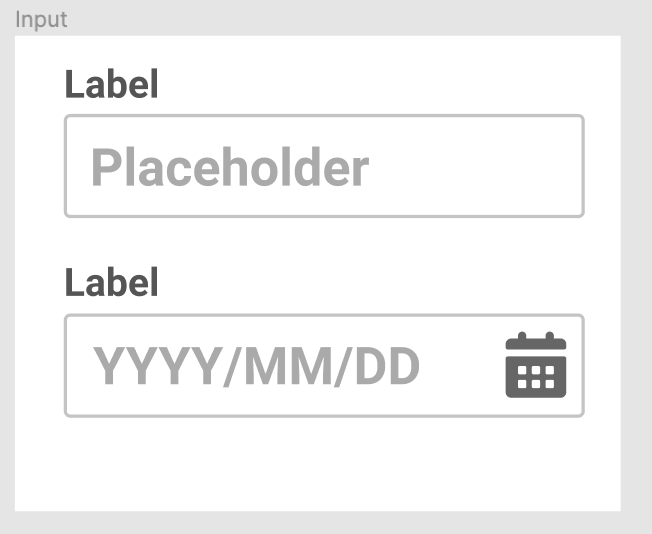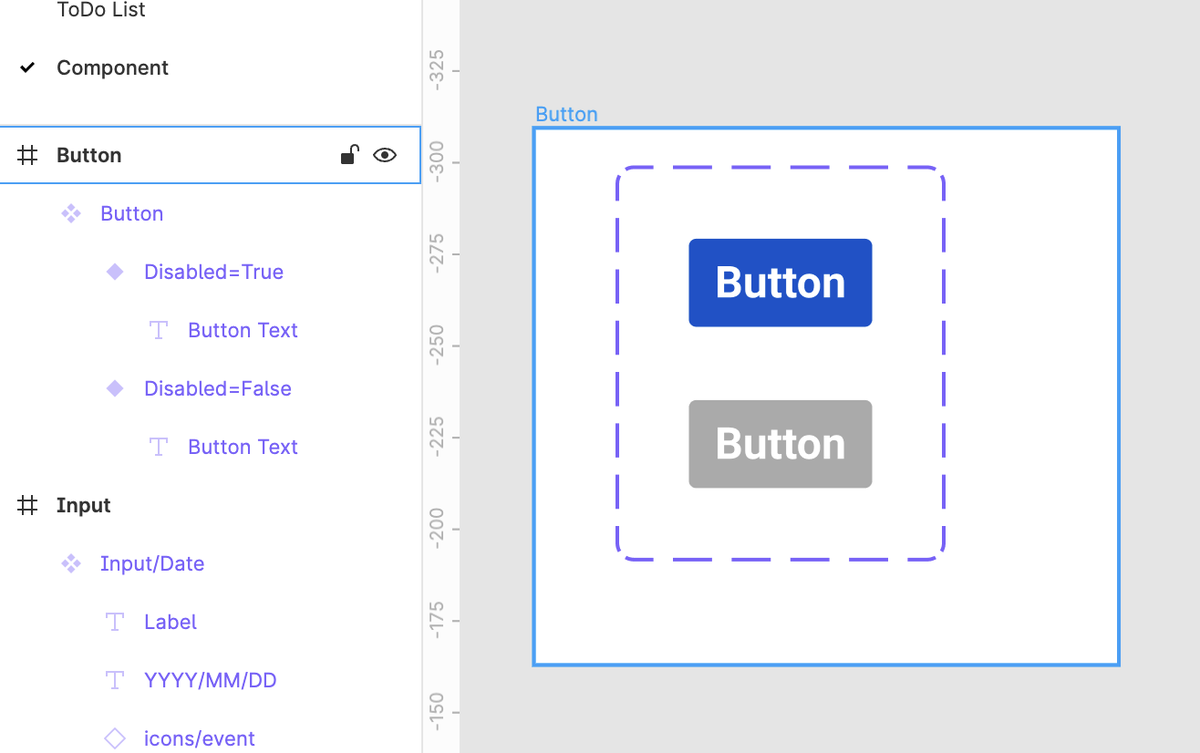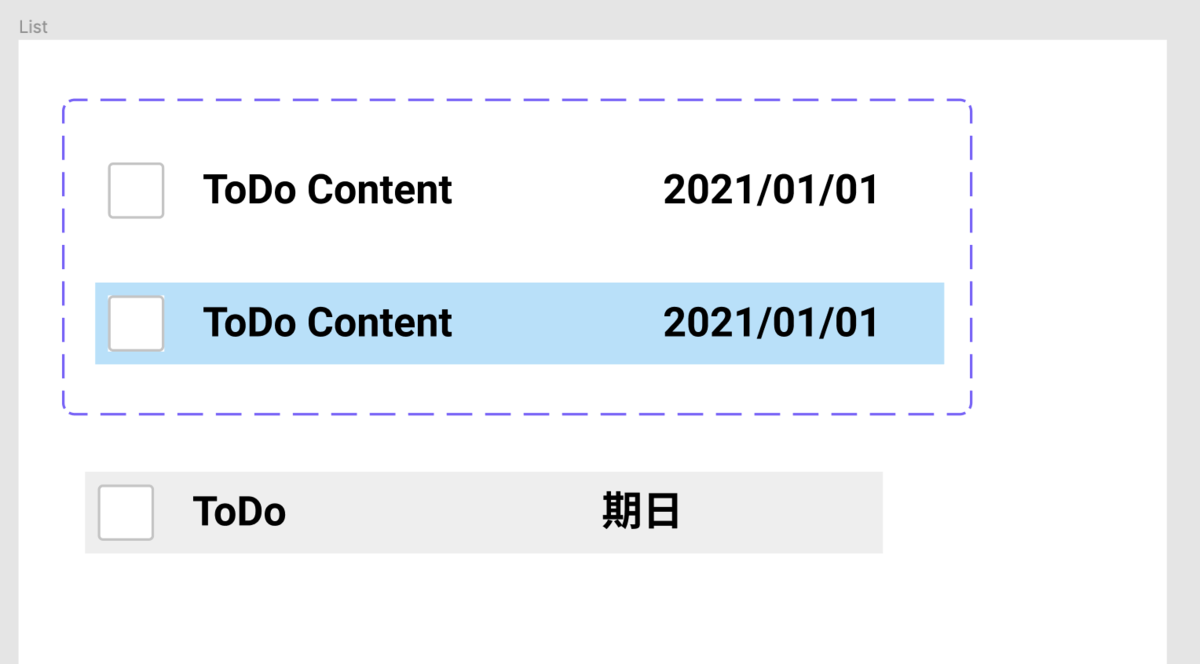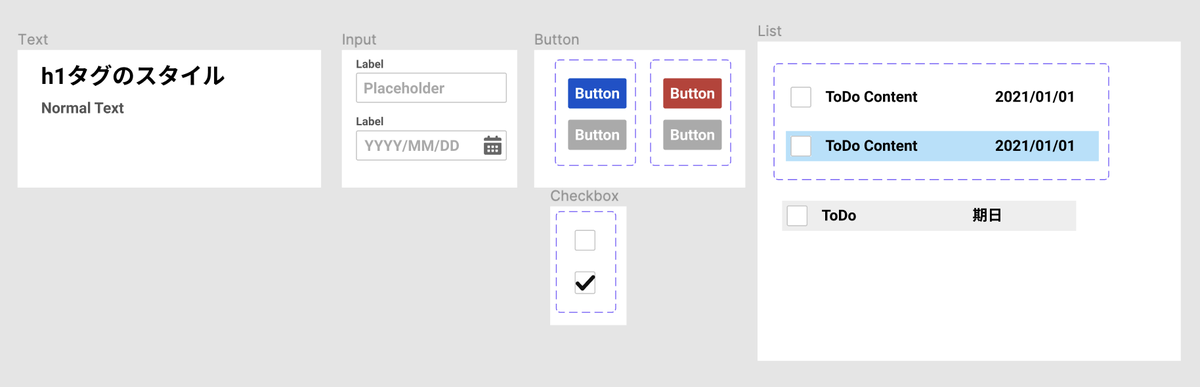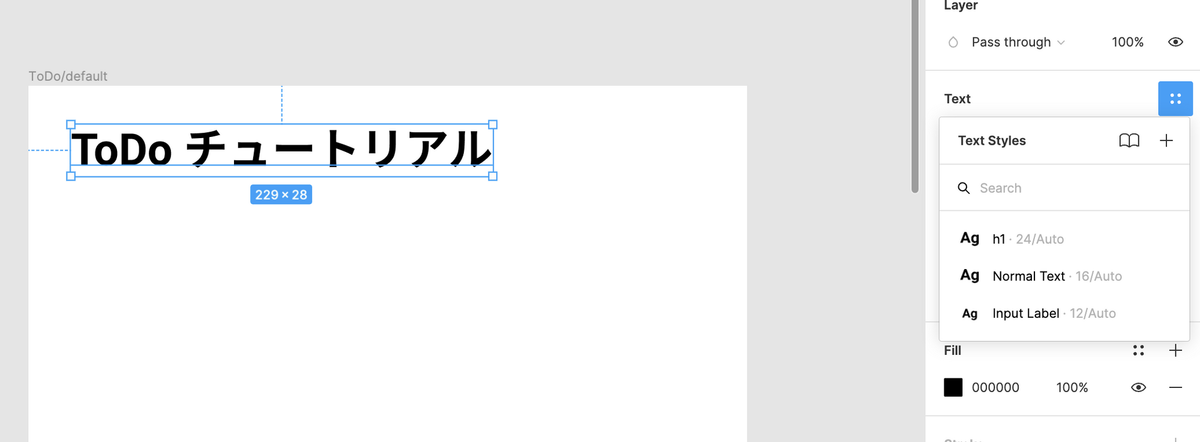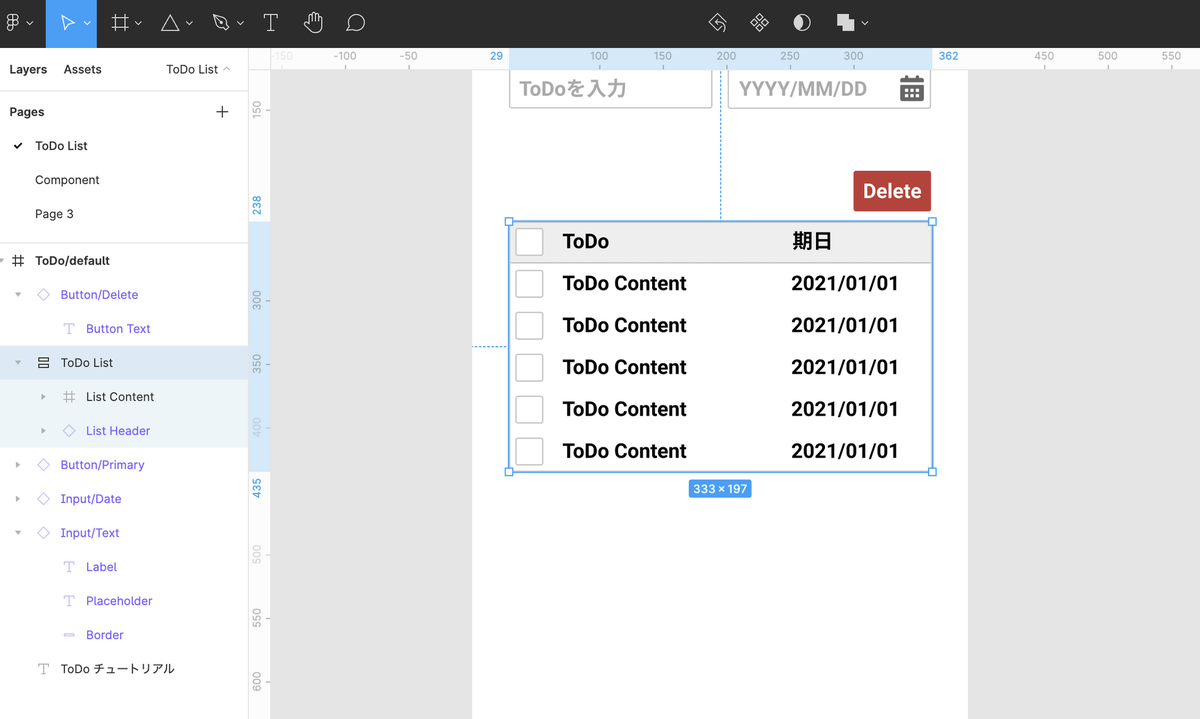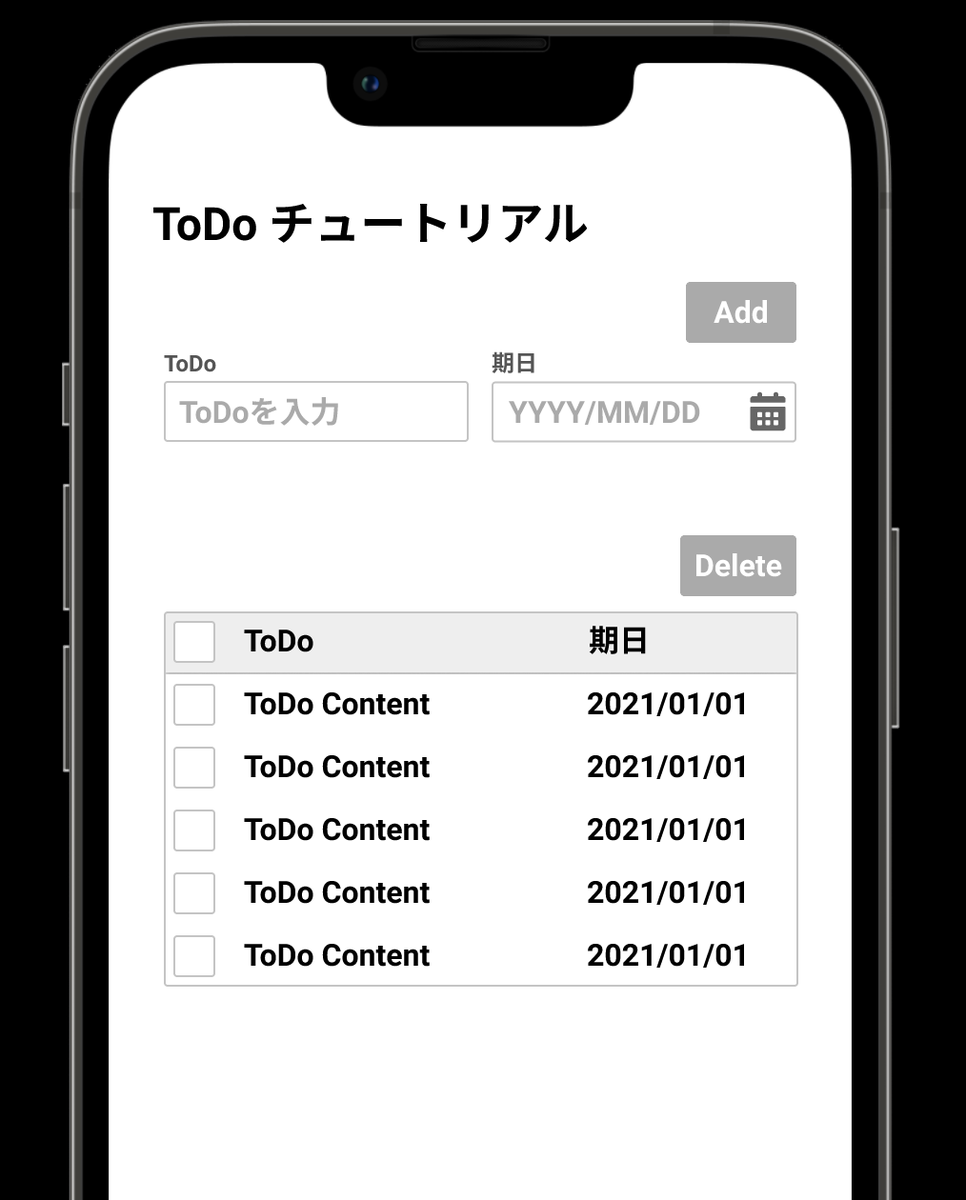こんにちは。
株式会社チームスピリットの古川(id:furukawa-hisakatsu)です。
今回は技術的な話ではなく、実体験をベースにプロダクトマネージャー(以下PM)になった際に、どういった心構えを持ったほうが良いかについての内容になります。
ちなみに手法やHow toに関してはあまり触れないのでご注意ください。
ちなみに魔法を使う異世界にいったり、神様からチートを貰う話でもございません。
この記事は チームスピリット Advent Calendar 2021 の13日目です。 adventar.org
え!来月からPMですか!?
PMという職に関してはトントン拍子で上がっていくものではなく、
自らPMになりたいと学び、ポストが空いたところを狙ったり転職をしたりするケースや、
元々製品を初期から開発したことでPMに近しい事をしていたケースが多いかと思います。(※ 個人的な感想です)
ただ、これとは別に突如「来月からPMね」と言われることも社会人生活をする場合はまあまああったりします。
理由も千差万別で、新しいプロダクトを立ち上げたいから抜擢されたり、
前任の人が退職することにより採用が決まるまでの穴埋め要因であったり(大抵の場合はずっとそのまま)、
元々PMというポジションがないところを追加したり、
トラックに追突されたり、謎の魔法陣に召喚されたり、
といろいろあったりします。
ただ、色々あるにせよPMという立場になる以上は、プロダクトの今後を決める人になるため、
プレッシャーはあるかもしれませんが、後述する心構えを持ってプロダクトの一生に関わりましょう。
え!結論からですか!?
だらだらと内容を書いていると「👺結論が遅い」と言われそうなので、まず結論から。
- 本当にやるべきことに絞るため、それ以外のことは勇気を持ってやめる/やらない。
- 苦渋の選択があるかもしれないが、やると決めたことをは覚悟を持ってやる/決める。
- その情報はプロダクトにも影響があるかも?情報とプロダクトの関連性は意識する。
- そのリリースは誰のため?ビルドトラップには注意しよう。
今回はこの4本となります。他にあるかもしれませんが私が思いつく内容としてはこれが精一杯。
1. え!このタスク/不具合をやるかどうかを決めるんですか!?
まず、PMになって初っ端に来る可能性が高い作業として、降り掛かってくるタスク/不具合の優先順位を決める仕事があります。
特にエンジニアを熟練している場合になりますと、このあたりの作業はマネージャから依頼され、やるかやらないかではなく、やれと依頼されるケースが多いかと思います。
ただ、PMとなったからには全てのタスク/不具合をこなすことは現実的に無理とわかってしまい、どうするかが求められることとなります。
「うぅ~...判断なんて難しいよ...責任者に渡したいよ...」と言いたいところですが、責任者は自分でしたね。
というわけでプロダクトやエンジニアのためにも旗振りしてやるべき事を決めていきましょう。
また、場合によっては対応しないことや、面倒な機能を削除するも重要になります。
むしろプロダクトマネージャーとして持つべき必要がある重要な考えたど私自身が思っております。
2. え!これでよろしいですかの判断をするんですか!?
実際に作業を進めるとなるとエンジニアからこれでよいかの判断が来ます。
プロダクトの方向やロードマップを決める事となったとしても不安点は残ったままかもしれません。
また、前述にてやらないことを決めましたが、やらないと決めた事に関しても引きずることがあるかもしれません。
ただ覚えておいて欲しいのは、そこで判断したということは貴重であり、プロダクトの意思でもあります。
そのため、その意志を常に貫けるように、やることを決めた場合は、覚悟を持ってリリースしましょう。
(まぁ間違った場合はごめんねと謝って次に活かしましょう)
3. え!この問題うちにも影響あるんですか!?
世の中のどんな情報がプロダクトに影響があるかも意識する心構えを持つと、色々なことに先手を打つことが可能となります。
TeamSpirit では 勤怠や経費 のプロダクトがございますが、関連する情報としては法改正が一番考えられます。
それ以外としてはテレワーク等のトレンド、他社製品のリリース情報等にも目を配らせる必要があります。
それだけではございません。何らかの他社製品の障害や変更情報があった場合でも、何らかの影響があるかもしれません。
常にアンテナを貼っておくのは難しいかもしれませんが、確認できた情報から「うちの製品になにか影響が無いかな」と思う心構えは持ったほうがよいですね。
4. え!プロダクトの方向性を無視してリリースを!?
PM界隈でよく言われる用語の中に「ビルドトラップ」という用語がございます。
特に他部署から言われることが多いのですが、お客様からこんな機能がほしい、こんな画面にしてほしいといった内容や、
最近これが流行っているからこの機能がほしい、数!とりあえずリリース機能数をいっぱいにしろ!等、様々な事を言われることがあります。
それをそのままリリースしてしまうことにより、前述の要望は満たされるのですが、本当にやりたかったことがやれずに、大抵が個別要望に近い形であるため、大多数のお客様は満足しないといった結果になることもあります。
これ以上は会社での力関係にも関わる部分になるかもしれませんが、忘れてはいけないのがプロダクトの責任者はPMです。
とはいえ、すべてをはねつけるのもあれでしたら、大本の問題点を精査して他の会社にとっても良い機能を提案したりするのも良いかもしれないですね。
え!もう終わりですか!?
簡単な内容にはなりましたが、エンジニアからPMになった場合、エンジニアでのマインドセットを変更しないといけないことが多々あるかと思います。 ただ、プロダクトの一生を見ていくことは色々な意味で良い経験となりますため、各々が心構えを持って挑んでいければと思います。
あと、最後に TeamSpirit では プロダクトマネージャーの採用も行っております。 また、シンガポール法人も採用はしておりますが、異世界での採用は行っておりません。